Osztott táblázat excel, xltools - felépítmény excel, meg kell minden nap

Egy sor alapvető add-in Excel, akkor tényleg minden nap használja. C XLTools készen áll bármilyen legnehezebb feladat!
- Szakmai és kényelmes eszközei
- Pontos és megbízható eredmények
- Megtakarítás 80% -ában, és 100% -os extra akciók
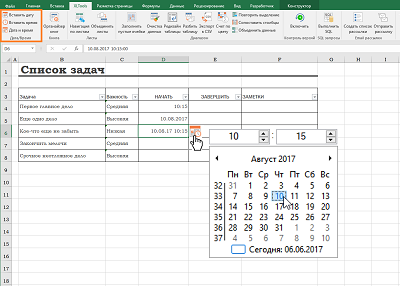
- Illessze be a dátumot, az időt vagy az idő és a dátum egy naptári
- Illessze be a dátumot és / vagy időt egy cellába, és minden tartományban
- Adja meg a kívánt formátumot a késedelembe esés
- Jeleníti hét szám, a hét napjait és az aktuális dátum
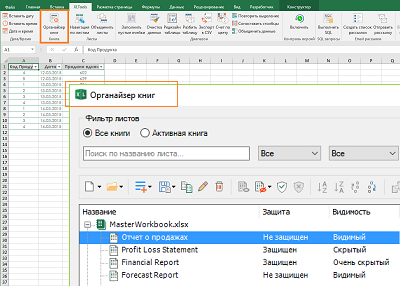
- Kezelése több munkafüzetek és lemezek egyszer
- Gyorsan add, törölni és átnevezni lapok
- Show / Hide, védelme / unprotect lap
- Másolás lapok külön-külön vagy mentse a fájlokat
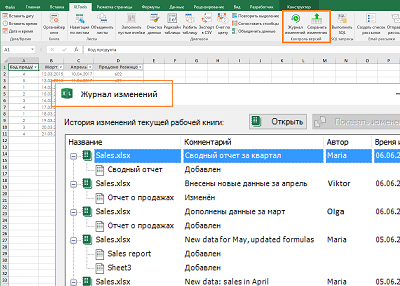
- Megőrizni a történelem, a könyv változik, vagy VBA makró
- Verziók összehasonlítása, és kiemelje a különbségeket
- Mentés és biztonsági másolatokat
- A pálya ki, mikor és milyen változások történnek
Felépítmény „Osztott Table” fog terjedni automatikusan adatokat egy lap több lapot:
- Gyorsan megtörni az adattábla vagy tartomány különböző lapok
- Kiválasztása elválasztási módszer: oszlop-értékek vagy a sorok számát
- Felvételi eljárás elnevezése lapok eredményez
- Mentése címek és formázás eredménytáblázatoknál
- Automatikus elválasztás egyesült sejtek ismétlődő értékeket
Töltse le a bővítményt XLTools
Hogyan működik az add:
Hogyan oszlik a táblázat több lap alapján oszlop értékei
Bonthatja az egész táblázatot vagy tartomány értékei alapján egy kulcs oszlopot. Így vonatkozó adatok minden egyedi érték az oszlop kulcs, be kell nyújtani az egyes lapokat.
1. Nyomja meg a „Osztott táblázata” XLTools panel> Megnyitás párbeszédpanelen.
2. Válasszon ki egy táblázatot vagy tartomány kívánt hasítva, beleértve a fejlécet.
Tipp: kattintson bármelyik cellája, és az egész tábla lesz kiemelve automatikusan.
3. Jelölje be a „táblázat fejlécét”, ha ez a helyzet.
- Ha a tábla egy címet, akkor lehet sokszorosítani az eredmény táblázatokban.
Megjegyzés: A legjobb eredmény érdekében ellenőrizze a cím nem az üres cellákat. - Ha a tábla nem rendelkezik cím, akkor nem lesz az eredmény táblázatokban.
4. Válassza ki a szünetet „Az érték ebben az oszlopban”, mint egy elválasztási eljárás> A legördülő listában keresse meg és válassza ki a kulcs oszlop:
- Ha a tábla egy fejlécet, meg az oszlopot a nevét a címben.
- Ha a tábla nincs címe, hogy oszlopon közös betű jelölés (A, B, C, stb)
5. Határozza meg, hogyan nevet eredménye:
6. Kattintson az OK> Finish. nagy asztal, a feldolgozás némi időt vesz igénybe.
Ennek eredményeként az új lapok kerülnek a megrendelés azonnal, miután az eredeti lemez. Minden lap tartalmaz egy táblázatot vonatkozó adatok csak speciális kulcs értékét. Az eredeti adatok ép és nem változtatták meg.
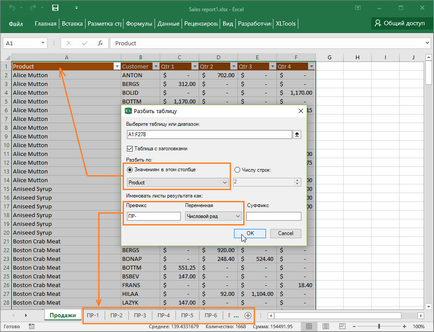
Hogyan oszlik asztal több lap egy előre meghatározott számú sora
Akkor szét egy asztal vagy tartomány alapján a kívánt sorok számát laponként, például. osztott adat után minden öt sor. Így, minden további 5 vonalak elé kerül egy külön lapon.
1. Nyomja meg a „Osztott táblázata” XLTools panel> Megnyitás párbeszédpanelen.
2. Válasszon ki egy táblázatot vagy tartomány kívánt hasítva, beleértve a fejlécet.
Tipp: kattintson bármelyik cellája, és az egész tábla lesz kiemelve automatikusan.
3. Jelölje be a „táblázat fejlécét”, ha ez a helyzet.
- Ha a tábla egy címet, akkor lehet sokszorosítani az eredmény táblázatokban.
- Ha a tábla nem rendelkezik cím, akkor nem lesz az eredmény táblázatokban.
4. Válassza „szerint a sorok száma”, mint a szeparációs módszerrel> Megadott rögzített számú sort a táblázathoz particionálás.
5. Határozza meg, hogyan nevet eredménye:
6. Kattintson az OK> Finish. nagy asztal, a feldolgozás némi időt vesz igénybe.
Ennek eredményeként az új lapok kerülnek a megrendelés azonnal, miután az eredeti lemez. Minden lap tartalmaz egy táblázatot, amely rögzített sorok számát. Az eredeti adatok ép és nem változtatták meg.
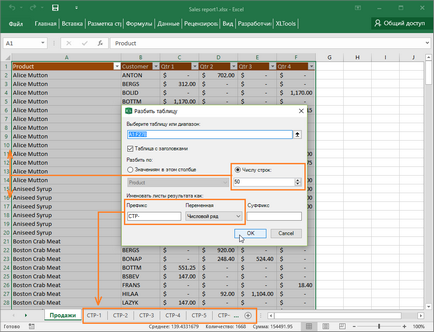
Mivel az adatok másolása az új lapok
- Képletek és cellahivatkozások:
Annak elkerülése érdekében, az adatok a korrupció, hanem hivatkozva egy sejt, funkciók, vagy képletek az eredeti lapot, a lapokat a kiegészítő eredmény XLTools «osztott táblázat” beilleszti az értékeket. - formázás:
Felépítmény „Osztott táblázat” megtartja a formázást a sejtek és táblázatok ugyanaz, mint az eredeti oldalon. Ez arra utal, hogy a cella formátumát (szám, dátum, szöveg, stb), oszlop szélességét, sormagasság határ szín, stb Azonban, ha a forrás tábla egy stílusa, az eredmények táblázatban kerül beillesztésre tartományokat. - Connected sejtek:
Ha a tábla kapcsolt cellából, az unió automatikusan törlésre kerül, és a megfelelő értékeket duplikált.
Ennek eredményeként lap fenntartása külön fájlokban
Elválasztása után az asztalon, vagy a különböző lapok a tartomány, akkor gyorsan menteni ezeket a listákat külön fájlokba segítségével add-XLTools könyvek szervező. Ez lehetővé teszi, hogy fenntartsák listákat az egyes fájlok, másolás lap egy új munkafüzetet, és több lapot egyszerre.